Puede agregar eventos de punto mediante las coordenadas x, y y z utilizando las herramientas Agregar evento de punto o Agregar eventos de puntos múltiples.
Los eventos de punto como, por ejemplo, los accidentes de tráfico y los sitios de recuento de tráfico, se pueden representar como un evento de punto único con información de medición a lo largo de la ruta.
Agregar un evento de punto mediante coordenadas
Siga estos pasos con la herramienta Agregar evento de punto para crear un evento de punto único utilizando las coordenadas:
- Abra el mapa en ArcGIS Pro y haga zoom a la ubicación donde desee agregar el evento de punto.
- En la pestaña Location Referencing, en el grupo Eventos, haga clic en Agregar > Evento de punto
 .
.Aparece el panel Agregar evento de punto.
- Haga clic en la flecha desplegable Método y seleccione Coordenadas.
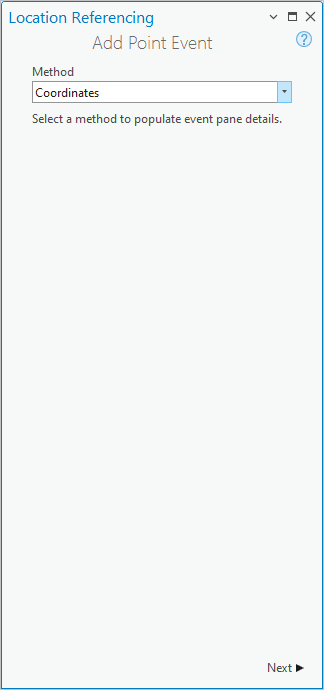
- Haga clic en Siguiente.
La lista desplegable Capa de eventos, la lista desplegable Red y la sección Coordenadas aparecen en el panel.
- Haga clic en la flecha desplegable Capa de eventos y elija la capa de eventos de punto en la que desea agregar el evento de punto.
La red LRS principal se rellena en función del valor de Capa de eventos.
- Especifique la ruta del nuevo evento de punto realizando una de las siguientes acciones:
- Escriba el Id. de ruta en el cuadro de texto Id. de ruta.
- Haga clic en Elegir ruta del mapa
 y haga clic en la ruta en el mapa.
y haga clic en la ruta en el mapa.
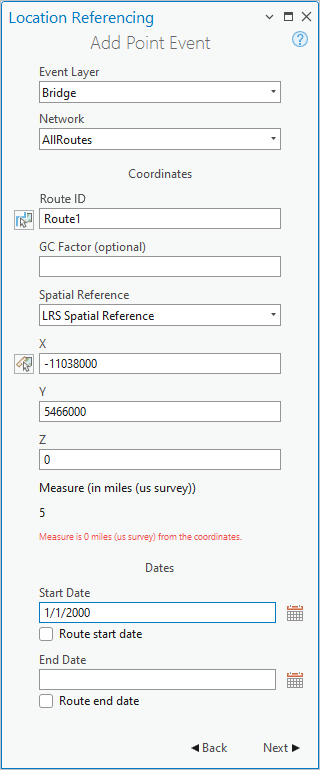
- Si lo desea, proporcione un valor de factor de coordenadas geográficas en el cuadro de texto Factor CG.
Al proporcionar un factor de coordenadas geográficas, se ajustan las coordenadas dividiendo X e Y por el valor del factor especificado.
- Haga clic en la flecha desplegable Referencia espacial y elija una referencia espacial:
- Referencia espacial LRS: la referencia espacial de la red LRS
- Referencia espacial del mapa web: la referencia espacial del mapa base
- GCS_WGS_1984: una referencia espacial geográfica que utiliza decimales de grado como unidades
- Especifique los valores de las coordenadas x, y y, si lo desea, las coordenadas z para X, Y y Z.
En función de las coordenadas proporcionadas, el evento se ubica en la ruta. Si la ubicación de las coordenadas no se encuentra en la ruta seleccionada, se elige un punto de la ruta más cercana a la ubicación de coordenadas para localizar el evento y se muestra la distancia de la ruta.
Sugerencia:
También puede seleccionar una coordenada haciendo clic en Seleccionar una ubicación X/Y en el mapa.
- Especifique la fecha que define la fecha de inicio del evento mediante una de las siguientes acciones:
- Escriba la fecha de inicio en el cuadro de texto Fecha inicial.
- Haga clic en Calendario
 y elija la fecha de inicio.
y elija la fecha de inicio. - Active la casilla de verificación Fecha de inicio de ruta.
- Si lo desea, especifique la fecha que define la fecha de finalización del evento mediante una de las siguientes acciones:
- Escriba la fecha final en el cuadro de texto Fecha final.
- Haga clic en Calendario
 y elija la fecha de finalización.
y elija la fecha de finalización. - Active la casilla de verificación Fecha de finalización de ruta.
La fecha de finalización es opcional. Si no se proporciona ninguna fecha de finalización, el evento sigue siendo válido desde la fecha de inicio del evento hacia el futuro.
- Haga clic en Siguiente.
Los atributos de la capa de eventos de punto elegida aparecen en Administrar atributos.
- Proporcione información de atributos para el nuevo evento.
Nota:
Haga clic en Copiar valores de atributo seleccionando un evento en el mapa
 y haga clic en un evento de línea existente que pertenezca a la misma capa de eventos en el mapa para copiar los atributos de evento de ese punto.
y haga clic en un evento de línea existente que pertenezca a la misma capa de eventos en el mapa para copiar los atributos de evento de ese punto.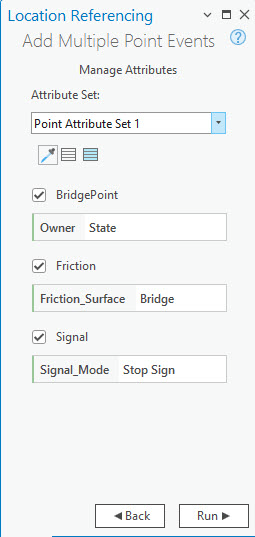
- Haga clic en Ejecutar.
Una vez que el evento de punto se agrega y aparece en el mapa, aparece un mensaje de confirmación.
Agregar eventos de puntos múltiples mediante ubicación de coordenadas
Siga estos pasos con la herramienta Agregar eventos de puntos múltiples para agregar múltiples eventos de puntos mediante coordenadas:
- Abra el mapa en ArcGIS Pro y haga zoom a la ubicación donde desee agregar los eventos de punto.
- En la pestaña Location Referencing, en el grupo Eventos, haga clic en Agregar > Eventos de puntos múltiples
 .
.Aparece el widget Agregar eventos de puntos múltiples.
- Haga clic en la flecha desplegable Método y seleccione Coordenadas.
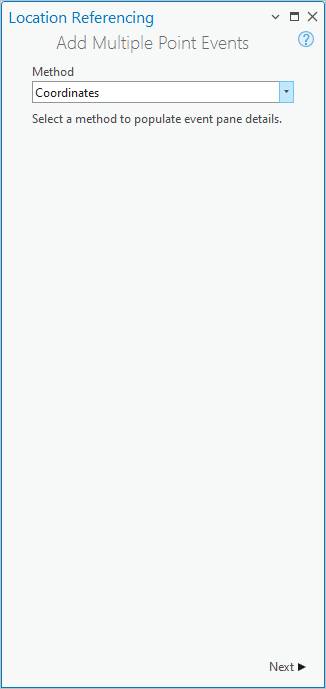
- Haga clic en Siguiente.
Las opciones de Coordenadas aparecen en el panel Agregar eventos de puntos múltiples.
- Haga clic en la flecha desplegable Red y elija una red.
El valor Red debe ser una capa de red LRS publicada.
- En la sección Coordenadas, especifique la ruta en la que se basarán las nuevas mediciones de eventos mediante una de las siguientes acciones:
- Escriba el nombre de ruta en el cuadro de texto Id. de ruta.
- Haga clic en Elegir ruta del mapa
 y haga clic en la ruta en el mapa.
y haga clic en la ruta en el mapa.
La ruta especificada se resalta en el mapa y el valor de la ruta rellena el cuadro combinado Id. de ruta.
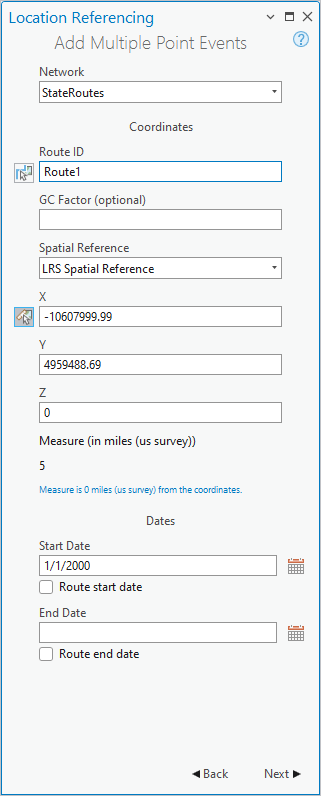
- Si lo desea, proporcione un valor de factor de coordenadas geográficas en el cuadro de texto Factor CG.
Al proporcionar un factor de coordenadas geográficas, se ajustan las coordenadas dividiendo X e Y por el valor del factor especificado.
- Haga clic en la flecha desplegable Referencia espacial y elija una referencia espacial:
- Referencia espacial LRS: la referencia espacial de la red LRS
- Referencia espacial del mapa web: la referencia espacial del mapa base
- GCS_WGS_1984: una referencia espacial geográfica que utiliza decimales de grado como unidades
- Especifique los valores de las coordenadas x, y y, si lo desea, las coordenadas z para X, Y y Z.
En función de las coordenadas proporcionadas, el evento se ubica en la ruta. Si la ubicación de las coordenadas no se encuentra en la ruta seleccionada, se elige un punto de la ruta más cercana a la ubicación de coordenadas para localizar el evento y se mostrará la distancia de la ruta.
Sugerencia:
También puede seleccionar una coordenada haciendo clic en Seleccionar una ubicación X/Y en el mapa.
- Especifique la fecha de inicio del evento realizando una de las siguientes acciones:
- Escriba la fecha de inicio en el cuadro de texto Fecha inicial.
- Haga clic en Calendario
 y elija la fecha de inicio.
y elija la fecha de inicio. - Active la casilla de verificación Fecha de inicio de ruta.
Nota:
La fecha inicial por defecto es la fecha de hoy, pero puede elegir otra fecha.
- Si lo desea, especifique la fecha que define la fecha de finalización de los eventos mediante una de las siguientes acciones:
- Escriba la fecha final en el cuadro de texto Fecha final.
- Haga clic en la flecha desplegable Fecha de finalización y elija la fecha de finalización.
- Active la casilla de verificación Fecha de finalización de ruta.
La fecha de finalización es opcional. Si no se proporciona ninguna fecha de finalización, los eventos siguen siendo válidos desde la fecha de inicio del evento hacia el futuro.
- Haga clic en Siguiente.
Aparece Administrar atributos con el conjunto de atributos predeterminado.
- Haga clic en la flecha desplegable Conjunto de atributos y elija un conjunto de atributos.
Las capas de eventos y los campos configurados en el conjunto de atributos elegidos aparecen en el panel.
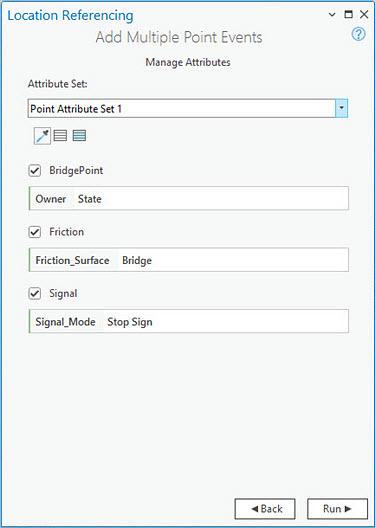
- Proporcione información de atributos para los eventos en el conjunto de atributos.
Nota:
Haga clic en Copiar valores de atributo seleccionando un evento en el mapa
 y haga clic en un evento de línea existente que pertenezca a la misma capa de eventos en el mapa para copiar los atributos de evento de ese punto.
y haga clic en un evento de línea existente que pertenezca a la misma capa de eventos en el mapa para copiar los atributos de evento de ese punto. - Haga clic en Ejecutar.
Una vez creados los nuevos eventos de puntos, aparece un mensaje de confirmación y aparecen en el mapa.
Desplazamiento de referente al utilizar el método de coordenadas
El modelo de datos de eventos de Roads and Highways admite la configuración de campos de referentes y su habilitación mediante la herramienta Habilitar campos de referente. Una vez configurados y habilitados los campos de referente en una capa, las ubicaciones de referente se rellenan y conservan en esa capa cuando se agregan o editan los eventos.
Cuando se crean eventos de punto utilizando el método de coordenadas de una capa con los referentes habilitados, el campo RefMethod se rellena como X/Y y el campo RefLocation se rellena con las coordenadas.
En los siguientes ejemplos se muestra el impacto de agregar registros de eventos de punto a una capa de eventos con los referentes habilitados.
Antes de agregar un evento de punto con referentes
En el siguiente diagrama, la Ruta1 tiene mediciones de 0 a 20 y ningún evento asociado:
En la siguiente tabla se proporcionan detalles sobre la ruta:
| ID de ruta | Fecha inicial | Fecha final |
|---|---|---|
Ruta1 | 1/1/2000 | <Nulo> |
En la siguiente tabla se proporcionan detalles sobre los campos de referente del evento antes de la creación del evento:
| RefMethod | RefLocation | RefOffset |
|---|---|---|
<Nulo> | <Nulo> | <Nulo> |
Después de agregar un evento de punto con referentes
En el siguiente diagrama, se ha agregado un evento de punto que tiene referentes en la medición 5:
En la siguiente tabla se proporcionan detalles sobre los campos de referente de evento de cada capa de eventos después de la creación del evento:
| RefMethod | RefLocation | RefOffset |
|---|---|---|
X/Y | 34,05606109331983, -117,19578130763459, 20 | 0 |
La siguiente tabla proporciona detalles sobre los atributos de eventos predeterminados:
| Id. de evento | ID de ruta | Fecha inicial | Fecha final | Medir |
|---|---|---|---|---|
Evento1 | Ruta1 | 1/1/2000 | <Nulo> | 5 |
Después de agregar los eventos mediante el método de coordenadas, si se produce una edición geométrica posterior al evento, los campos RefMethod, RefLocation y Refoffset toman como valor predeterminado el valor principal de Red LRS, ruta y medición respectivamente.
Antes de agregar varios eventos de punto con referentes
Cuando varios eventos de punto se crean utilizando el método de coordenadas en una capa con los referentes habilitados, X/Y se utiliza como el valor RefMethod y las coordenadas geográficas se utilizan como el valor RefLocation.
El siguiente diagrama muestra la ruta antes de crear los eventos:
En la siguiente tabla se proporcionan detalles sobre la ruta:
| ID de ruta | Fecha inicial | Fecha final |
|---|---|---|
Ruta1 | 1/1/2000 | <Nulo> |
En la siguiente tabla se proporcionan detalles sobre los campos de referente del evento antes de la creación del evento:
| RefMethod | RefLocation | RefOffset |
|---|---|---|
<Nulo> | <Nulo> | <Nulo> |
Después de agregar varios eventos de punto con referentes
En el siguiente diagrama se muestran varios eventos de punto que se han agregado a capas de eventos de punto que tienen habilitados los referentes:
En la siguiente tabla se proporcionan detalles sobre los campos de referente de evento de cada capa de eventos después de la creación del evento:
| RefMethod | RefLocation | RefOffset |
|---|---|---|
X/Y | 34,05606109331983, -117,19578130763459, 20 | 0 |
En las siguientes tablas se proporcionan detalles sobre los campos de eventos predeterminados después de la creación de eventos:
Puente
| Id. de evento | Fecha inicial | Fecha final | ID de ruta | Medir |
|---|---|---|---|---|
Evento1 | 1/1/2000 | <Null> | Ruta1 | 5 |
Fricción
| Id. de evento | Fecha inicial | Fecha final | ID de ruta | Medir |
|---|---|---|---|---|
Evento1 | 1/1/2000 | <Null> | Ruta1 | 5 |
Señal
| Id. de evento | Fecha inicial | Fecha final | ID de ruta | Medir |
|---|---|---|---|---|
Evento1 | 1/1/2000 | <Null> | Ruta1 | 5 |
Si se produce una edición geométrica posterior al evento después de agregar los eventos mediante el método de coordenadas, los campos RefMethod, RefLocation y Refoffset toman como valor predeterminado el valor principal de Red LRS, ruta y medición respectivamente.